下载PicGo-Core命令行程序
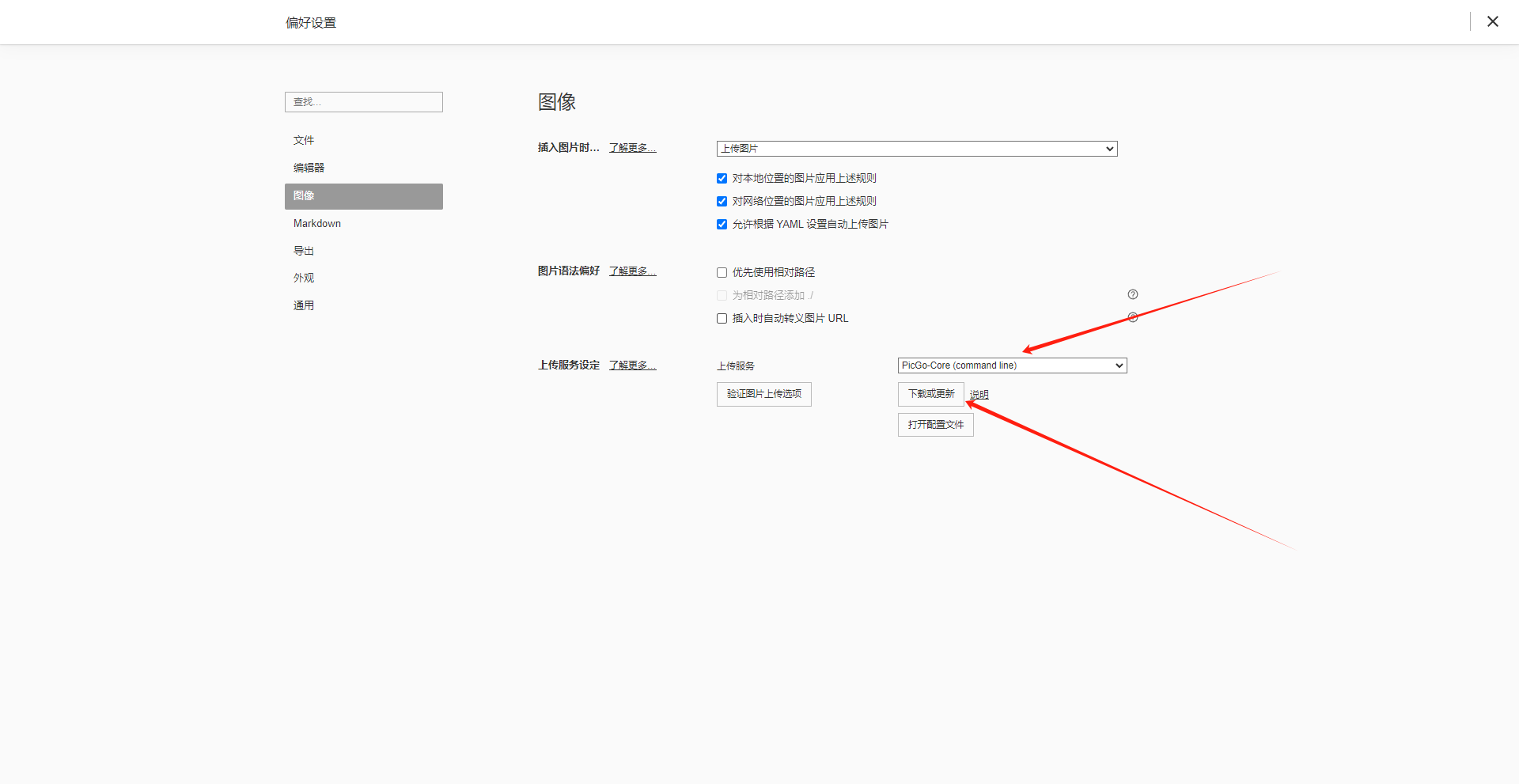
找到PicGo-Core的安装目录,默认是C:\Users\替换成你的系统用户名\AppData\Roaming\Typora\picgo\win64
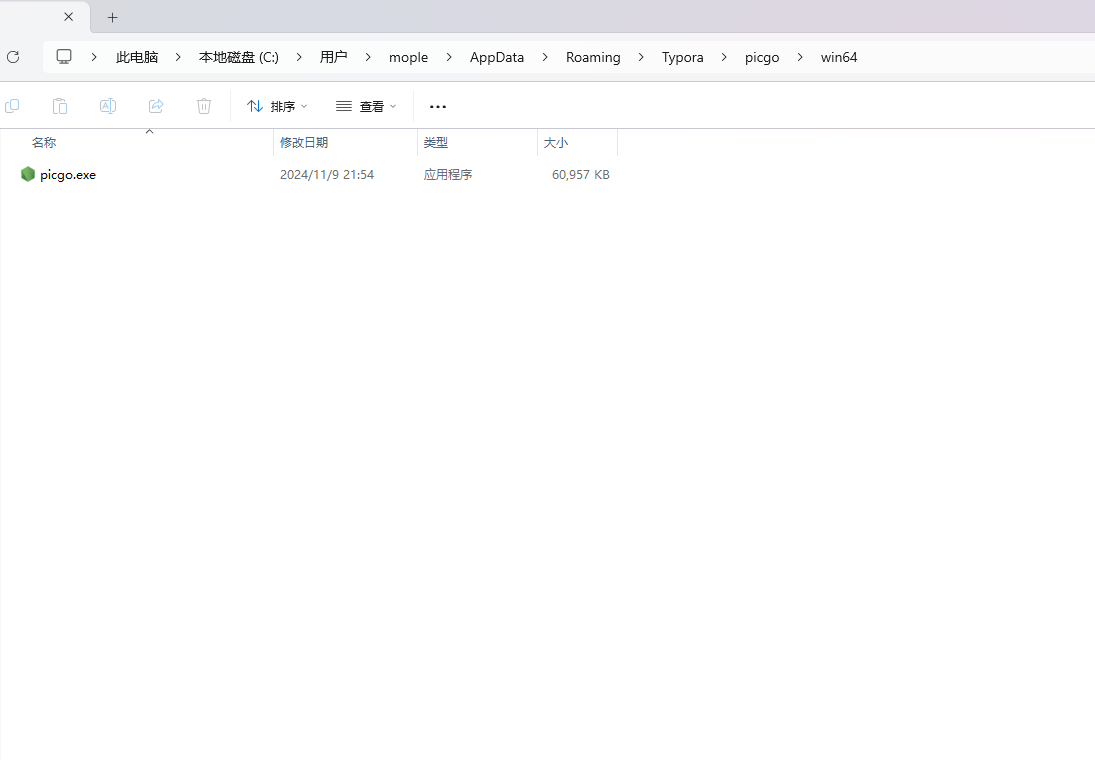
打开cmd窗口

安装兰空图床插件:picgo.exe install lankong(电脑需要先安装nodejs,后续可卸载)
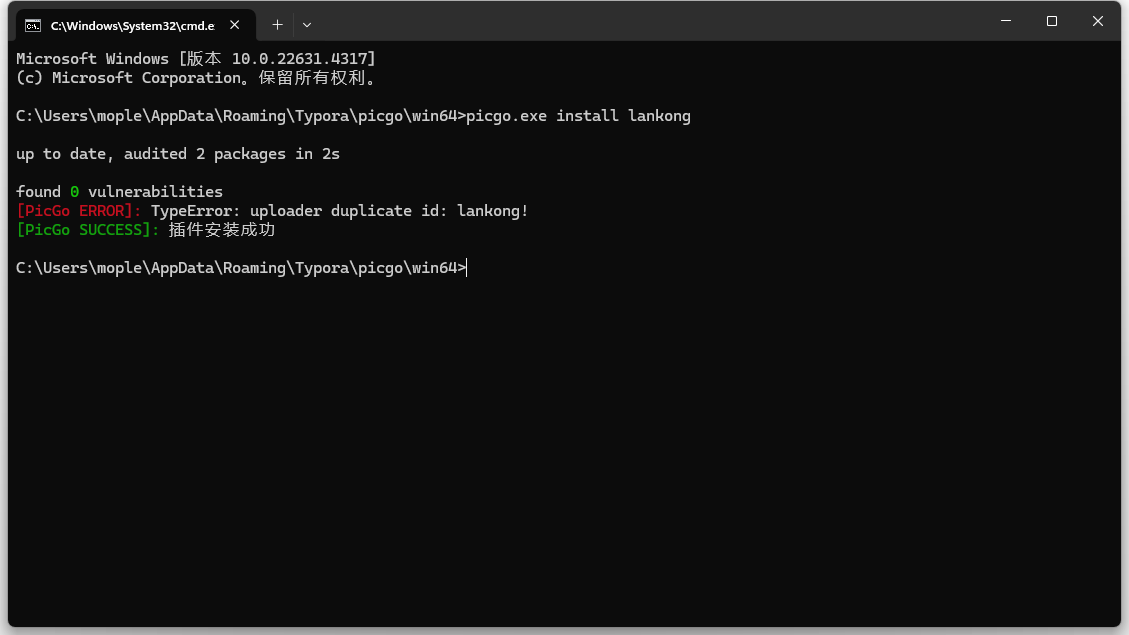
使用powershell来获取兰空图床的token
curl -Uri "https://兰空图床地址/api/v1/tokens" -Method Post -Body (@{email="邮箱";password="密码"} | ConvertTo-Json) -ContentType "application/json" | Select-Object -ExpandProperty Content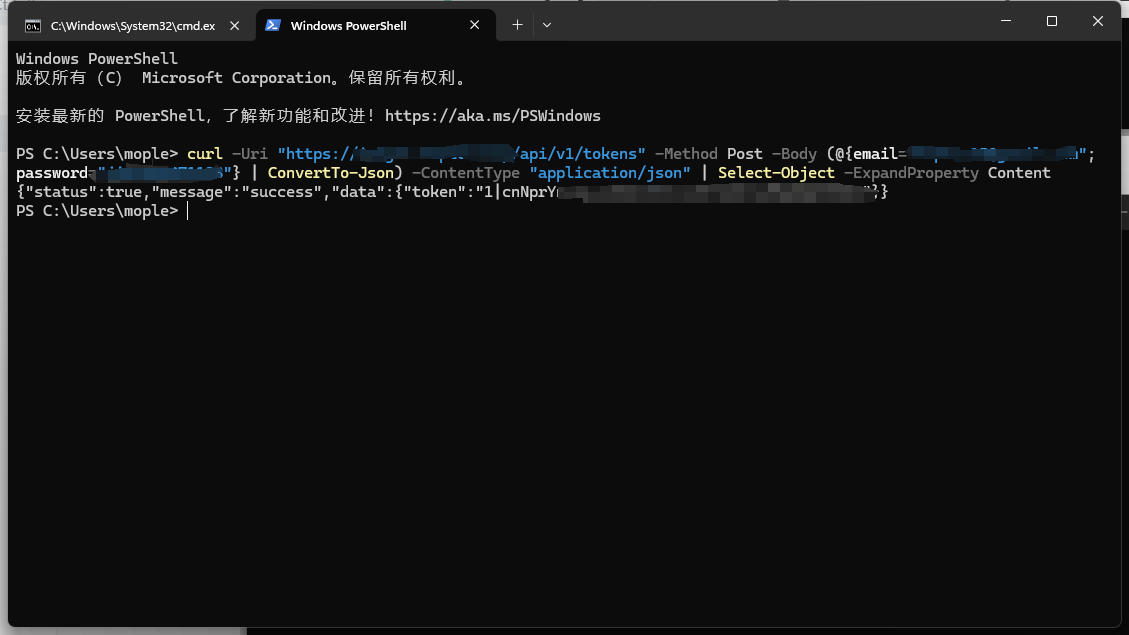
打开配置文件
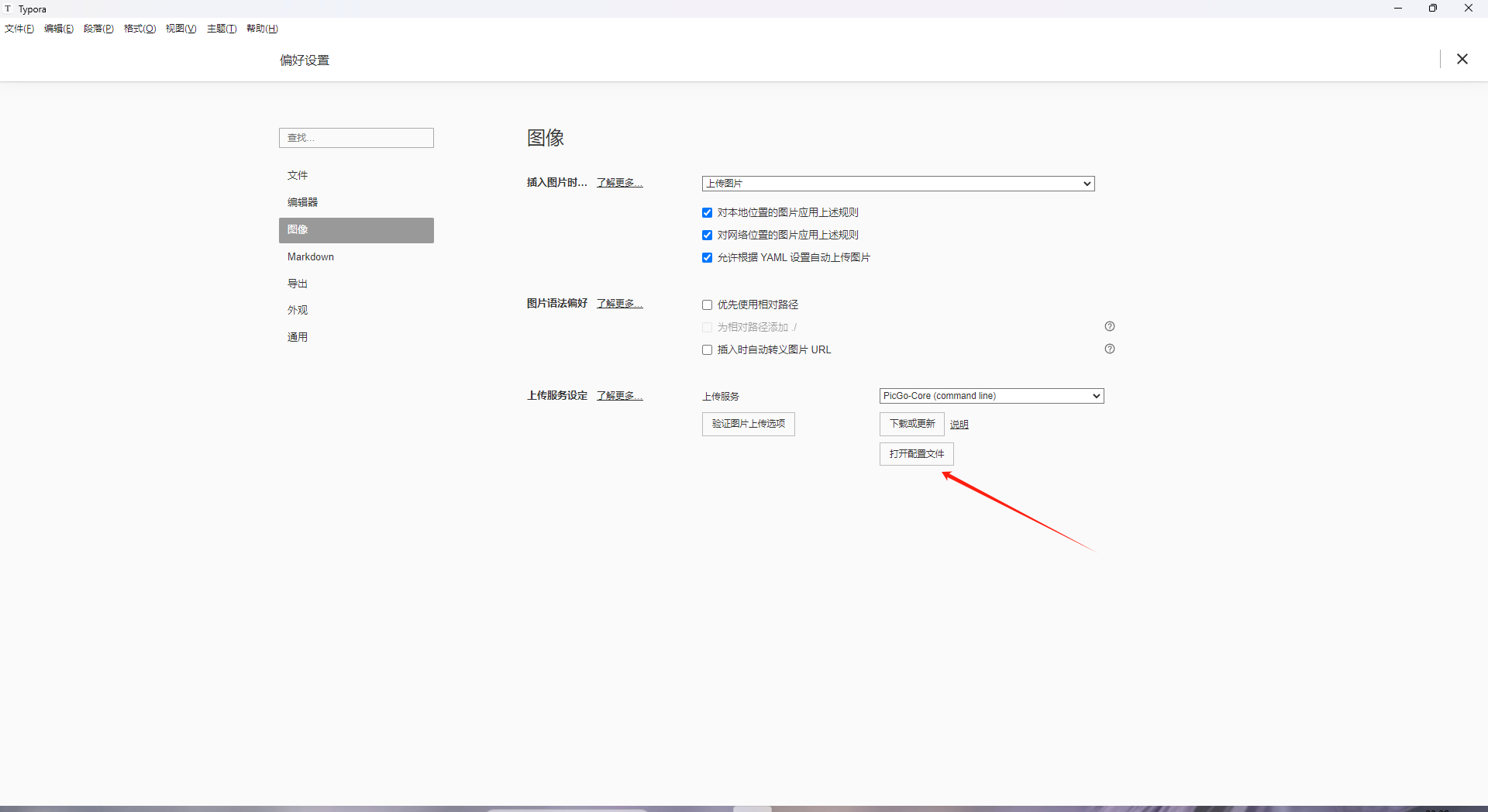
输入下面的配置
{
"picBed": {
"current": "lankong",
"lankong": {
"lskyProVersion": "V2",
"server": "兰空图床地址",
"token": "Bearer 上面返回的token",
"strategyId": "",
"albumId": "",
"permission": 0,
"ignoreCertErr": false,
"syncDelete": true
},
"uploader": "lankong",
"transformer": "path"
},
"picgoPlugins": {
"picgo-plugin-lankong": true
}
}
点击进行图片上传测试
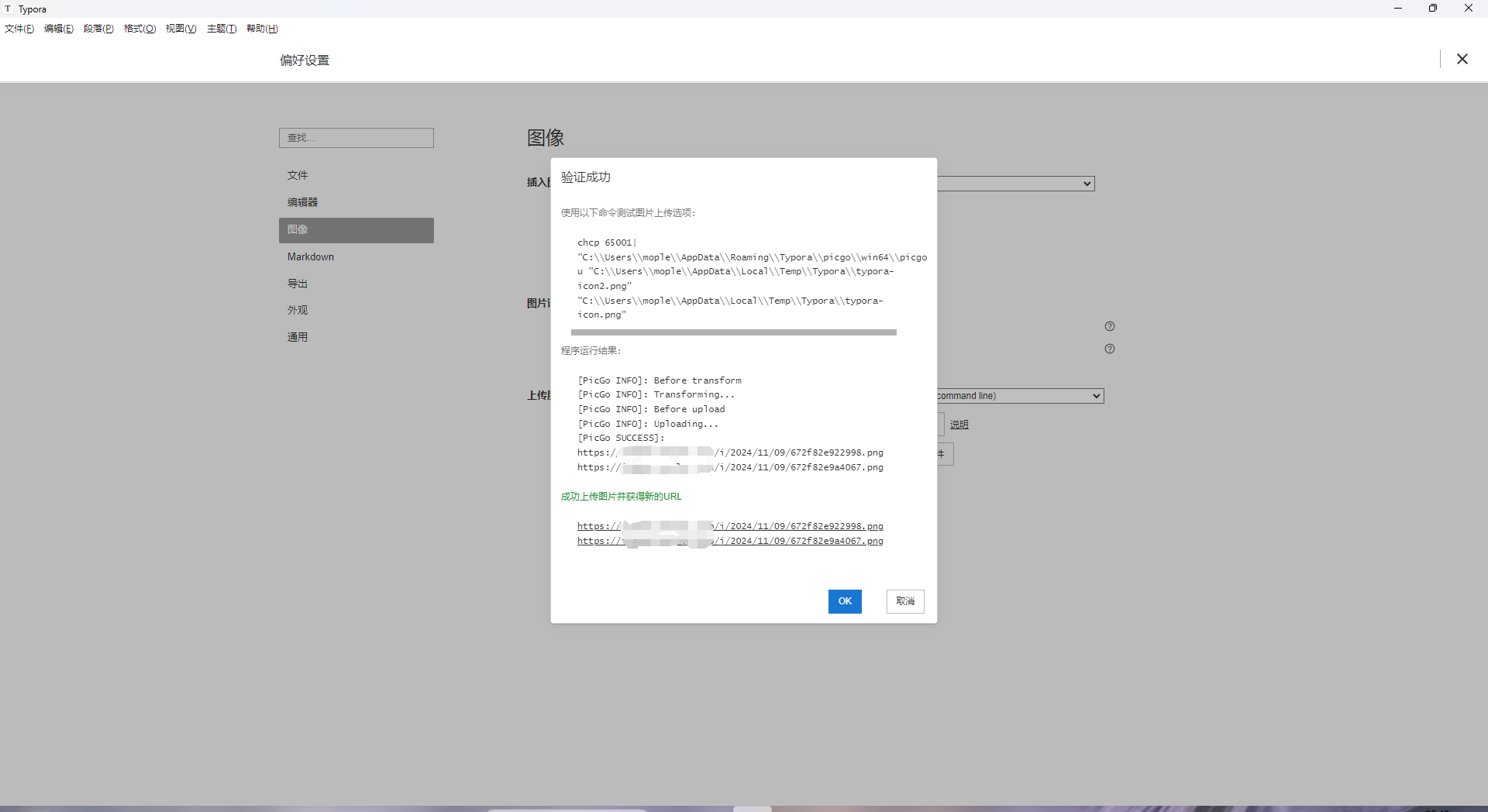



评论区